怎么在电脑版Excel中批量添加相同的数据
电脑版Excel软件被很多人使用,用来编辑数据等,有的用户在使用该软件时,想要批量添加相同的数据,但是却不知道如何添加,那么小编就来为大家介绍一下吧。
具体如下:
1. 第一步,小编使用了WPS软件,双击或者右击打开WPS软件。
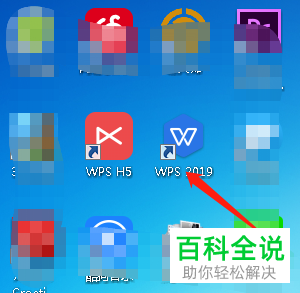
2. 第二步,来到下图所示的WPS软件主页面后,点击页面左侧箭头所指的新建选项。
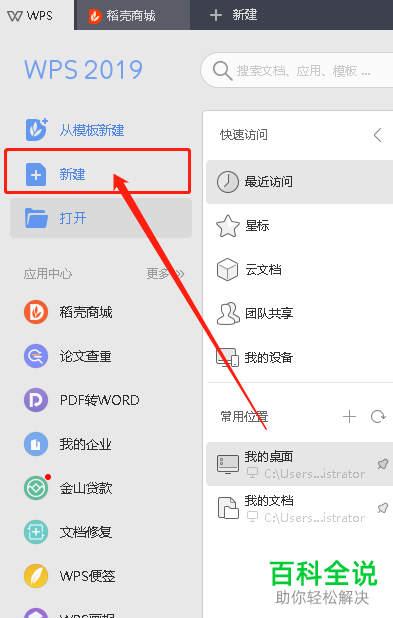
3. 第三步,在下图所示的新建页面中,点击页面顶部的表格选项,接着点击箭头所指的创建新建空白表格选项。
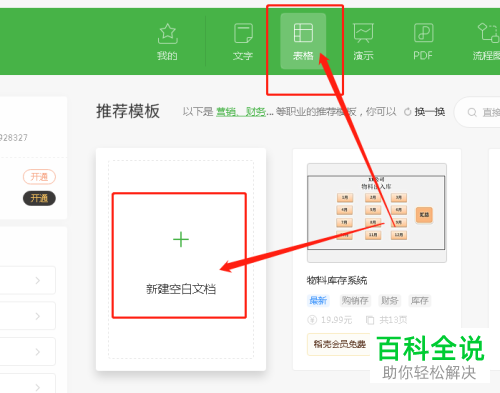
4. 第四步,我们可以看到如下图所示的表格页面,输入一些数据。
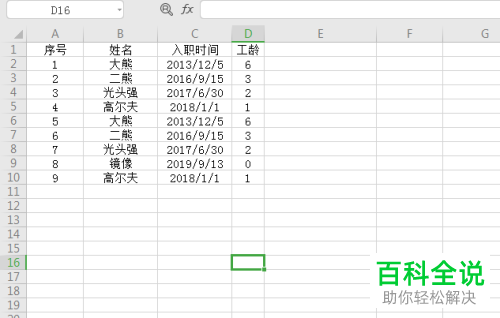
5. 第五步,选中想要批量添加数据的单元格,接着右击选中的单元格,然后点击弹出窗口中的设置单元格格式选项,或者按键盘上的Ctrl 1组合键。
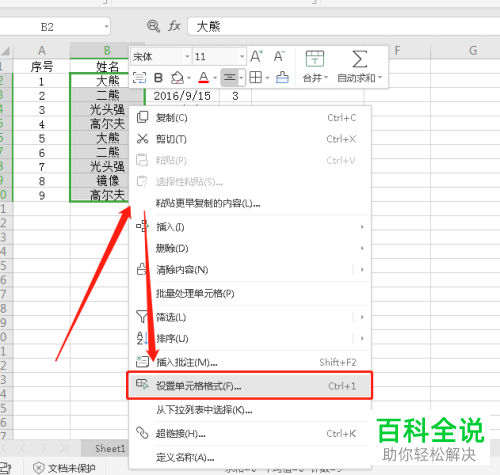
6. 第六步,在下图所示的设置单元格格式页面中,点击页面顶部的数字选项,接着点击页面左侧的自定义选项,然后点击类型下面的输入框,并输入“经理@”,接着点击右下角的确定选项。
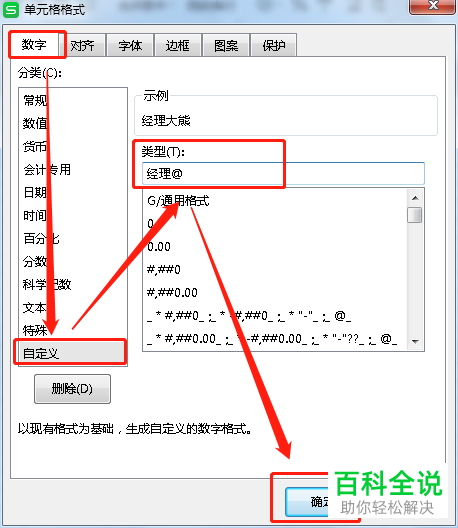
7. 第七步,我们可以看到如下图所示的页面,成功批量添加相同的数据。
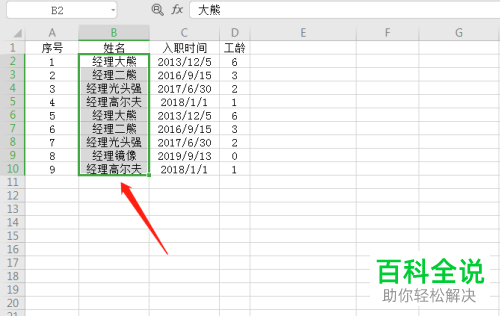
以上就是怎么在电脑版Excel中批量添加相同的数据的方法。
赞 (0)

